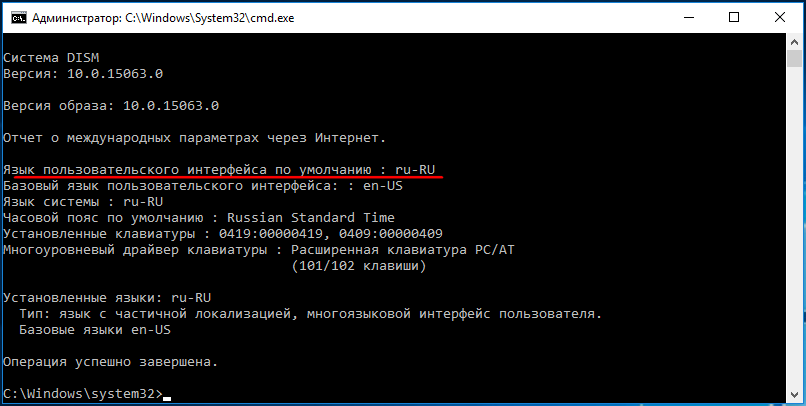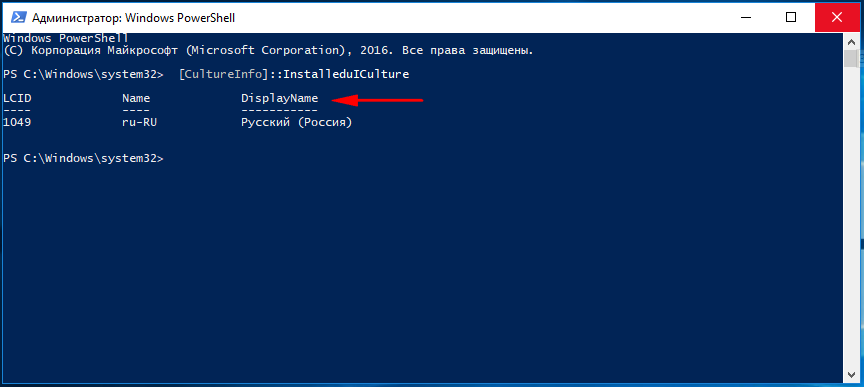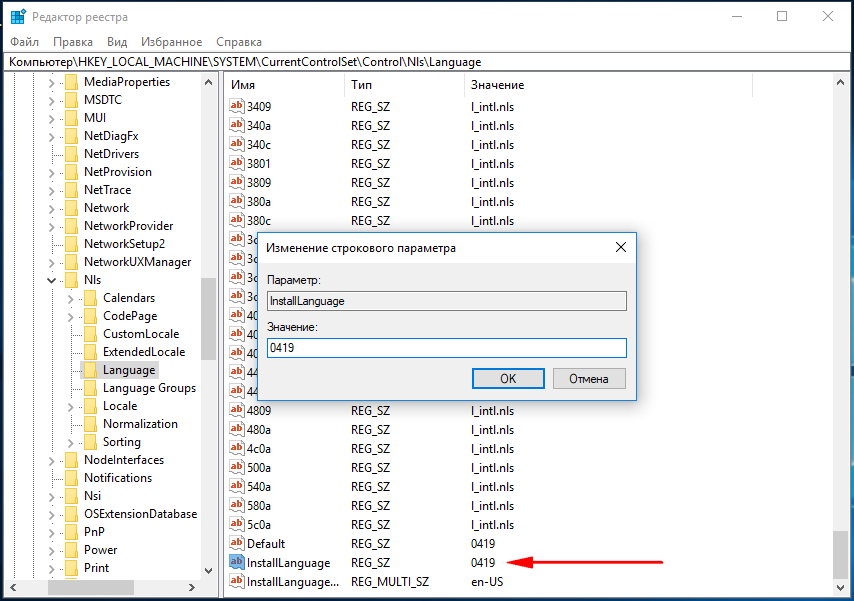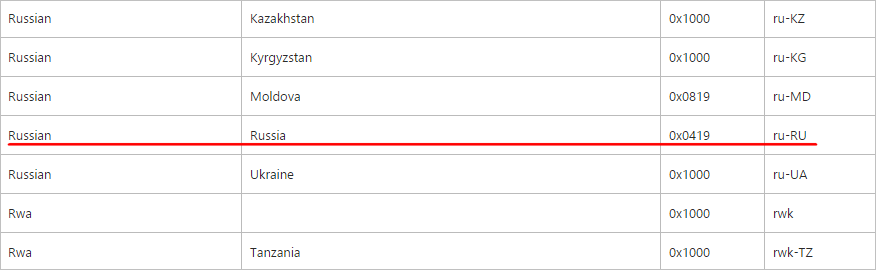Как известно, Windows 10 поддерживает установку языковых пакетов, с помощью которых можно изменять локализацию интерфейса операционной системы. С этим очень близко связано понятие системного языка. Системный язык это не тот, который был добавлен с помощью языкового пакета, а тот, который был выбран при установке самой системы. Если вы работаете на корпоративном компьютере, язык которого менялся посредством установки MUI-пакетов, возможно, вы захотите узнать, какой язык использовался в системе изначально.
Способов определить системный язык несколько.
Рассмотрим их по порядку.
С помощью консольной утилиты DISM
Запустите от имени администратора командную строку и выполните в ней команду dism /online /get-intl. Через несколько секунд получите результат.
Обратите внимание на параметр «Язык пользовательского интерфейса по умолчанию». Его значение и будет системным языком.
С помощью консоли PowerShell
Запустите консоль PowerShell от имени администратора и выполните команду [CultureInfo]::InstalleduICulture.
Значение параметра DisplayName будет указывать на системный язык. Обратите также внимание на параметр LCID, он содержит код языка, прописанный в реестре Windows (смотрите ниже).
С помощью редактора реестра и таблицы декодирования
Командой regedit откройте редактор реестра и разверните ветку
HKEY_LOCAL_MACHINE\SYSTEM\CurrentControlSet\Control\Nls\Language
В правой колонке окна редактора найдите строковый параметр InstallLanguage (он в самом низу) и посмотрите его значение.
Оно представлено четырёхзначным кодом, для расшифровки которого следует воспользоваться таблицей декодирования на сайте MSDN. В нашем примере код 0419 соответствует русскому языку.
Таблица языковых кодов: msdn.microsoft.com/en-us/library/cc233982.aspx
Загрузка…
wmic — Как узнать языковую версию Windows
Чтобы быстро выяснить то, какую базовую языковую версию имеет Windows можно выполнить утилиту WMIC:
wmic os get locale, oslanguage, codeset
CodeSet Locale OSLanguage 1251 0419 1033
Видим, что в данном случае язык системы OSLanguage имеет код 1033, что значит English — United States, то есть система базово является англоязычной.
А вот таким образом будет выглядеть вывод утилиты в случае выполнения на локализованной русскоязычной версии:
wmic os get locale, oslanguage, codeset
CodeSet Locale OSLanguage 1251 0419 1049
Найти полный перечень языковых кодов можно, например в документе Microsoft Locale ID Values
Проверено на следующих конфигурациях:
| Версия ОС |
|---|
| Window Server 2012 R2 Standard |
| Window 10 (1703) Professional |

Алексей Максимов
Время публикации: 20.01.2018 12:54
Как узнать язык интерфейса Windows?
Языковой интерфейс Windows — язык локализованной версии Windows, применявшийся и указанный во время установки. Все меню, диалоговые окна, окна ошибок и справки будут встречать пользователя именно на этом языке. До тех пор, пока пользователь не выберет другой язык. Другими словами, язык интерфейса Windows это именно язык пользователя, установленный администратором; на нём будет говорить любой из создаваемых новых пользователей. Язык интерфейса системы можно изменить только в том случае, если к основному языку установлен ещё как минимум один дополнительный. Сейчас вы узнаете точно, на каком языке говорит Windows 7/10, сеанс которой на данный момент запущен.
Как узнать языковой интерфейс Windows из cmd?
Открываем консоль от имени администратора и вводим команду:
dism /online /get-intl
Как видно по выдаче терминала, с помощью этой команды вы увидите все дополнительные языковые пакеты, доступные при смене раскладки клавиатуры.
Как узнать язык интерфейса Windows из PowerShell?
На этот раз запускаем консоль PowerShell от имени администратора и вводим команду:
Get-Culture | Format-List -Property *
Выводимая здесь информация аналогична cmd-шной. Эти два способа являются наиболее информативными вариантами обнаружить языковой пакет Windows. Однако в запасе у вас есть ещё один вариант — реестр.
Как определить язык Windows с помощью реестра?
Отправляемся через редактор реестра
regedit.exe
в раздел
HKEY_LOCAL_MACHINE\SYSTEM\CurrentControlSet\Control\Nls\Language
Нам лишь остаётся вооружённым взглядом присмотреться к двум параметрам справа. Это Default и InstallLanquage. Первый из них определяет установленный по умолчанию язык системы, второй — показатель LCID (Язык ID). Показатель имеет числовой вид, и за его расшифровкой вам придётся отправиться за справкой на офсайт Microsoft.
У меня всё. Теперь вы точно знаете, на каком языке разговаривает ваша Windows. Ведь до того вы не знали, правда?
Успехов.
You can’t use InstallLanguage under HKLM\SYSTEM\CurrentControlSet\Control\nls\language
because that’s just what it says it is: Install Language
Although you can directly install localized version of Windows, this is not always done, as it wasn’t on my PC. Instead a language pack is applied, which is fine, but then Display Language is not the same as Install Language.
Also if a user change his display language, InstallLanguage will not reflect the change. And there could be more users with different display languages.
- Current User Display Language
HKCU\Control Panel\Desktop
PreferredUILanguages
FOR /F "tokens=3" %%a IN ('reg query "HKCU\Control Panel\Desktop" /v PreferredUILanguages ^| find "PreferredUILanguages"') DO set UILanguage=%%a
echo User Display Language: %UILanguage%
There is difference between Local Machine language, System language and User language. There is also separate settings for BCD language, used for recovery and boot manager
- Local Machine
Install language is set upon installation and is never changed
also a Default value for «HKLM\SYSTEM\CurrentControlSet\Control\nls\language» key is set to the same value. This value is wrongly read by some InstallShield setup programs, resulting in English interface on localized Windows.
If you change Display language, new value is stored in
HKLM\SYSTEM\CurrentControlSet\Control\MUI\Settings
PreferredUiLanguages
this will override InstallLanguage value under HKLM\SYSTEM\CurrentControlSet\Control\nls\language
There is a mix-up in value types, while InstallLanguage is LCID, PreferredUiLanguages is LCID string.
This language is then reported as Local Machine Language. It isn’t User Display Language
- System Language
This is the language for System user.
Before a user is logged on, this language is used.
That means it is a language for Welcome screen, and for the OOBE.
HKEY_USERS\S-1-5-18\Control Panel\Desktop\MuiCached
MachinePreferredUILanguages
There is also a WMI way to get OS language, but I didn’t test which of these languages you’ll get
wmic os get locale, oslanguage, codeset
FOR /F "tokens=2 delims==" %%a IN ('wmic os get OSLanguage /Value') DO set OSLanguage=%%a
echo OS Language: %OSLanguage%
При использовании компьютера на базе операционной системы Windows может возникнуть необходимость узнать информацию о языке интерфейса или версии операционной системы. Знание этих деталей может быть полезно, например, при установке программного обеспечения или при обращении за технической поддержкой.
Существует несколько способов узнать язык интерфейса Windows. Один из них — использовать настройки системы. Для этого нужно открыть «Панель управления» и выбрать раздел «Язык и региональные стандарты». В открывшемся окне будет указан текущий язык интерфейса.
Вторым способом является использование командной строки. Для этого нужно открыть командную строку и ввести команду «systeminfo». В результате будет выведена информация о системе, включая язык интерфейса и версию Windows.
Информация о версии Windows также может быть полезна. Например, некоторые программы требуют определенной версии операционной системы для правильной работы. Чтобы узнать версию Windows, можно воспользоваться командой «winver». Она выводит окно с информацией о системе, включая ее номер версии.
Зная язык интерфейса и версию Windows, можно получить полезные сведения, позволяющие более эффективно использовать компьютер или обратиться за квалифицированной помощью.
Как узнать язык и версию Windows на вашем компьютере
В операционной системе Windows есть несколько способов, с помощью которых вы можете узнать язык и версию вашей установленной системы. Эта информация может быть полезной, если вам нужно установить или обновить программное обеспечение, которое требует определенной версии или языка операционной системы.
Вот несколько способов, которые вы можете использовать:
1. Системные настройки:
Для узнания языка вашей операционной системы выполните следующие действия:
- Щелкните правой кнопкой мыши на кнопку «Пуск» в левом нижнем углу экрана и выберите пункт «Система».
- В открывшемся окне «Система» найдите раздел «Сведения о Windows».
- В этом разделе вы увидите информацию о версии вашей операционной системы, а также языке.
2. Панель управления:
Другой способ узнать информацию о вашей операционной системе:
- Перейдите в «Панель управления» через меню «Пуск».
- Выберите пункт «Система и безопасность».
- В разделе «Система» найдите информацию о версии операционной системы и языке.
3. Используйте команду «winver»:
Для более точной информации о версии вашей операционной системы и сборке вы можете воспользоваться командой «winver»:
- Откройте выпадающее меню «Пуск» и найдите поле «Поиск».
- Введите «winver» и нажмите клавишу «Enter».
- Откроется окно с подробной информацией о версии и сборке вашей операционной системы.
Теперь, когда вы знаете несколько способов узнать язык и версию Windows, вы сможете легко найти нужную информацию о вашей операционной системе.
Определение языка операционной системы
Определение языка операционной системы на вашем компьютере может быть полезно в различных ситуациях, например, при установке программного обеспечения или при работе с различными локализированными приложениями. В Windows это можно сделать несколькими способами.
1. Панель управления
Первый способ — это использование панели управления. Нажмите на кнопку «Пуск» в левом нижнем углу экрана, а затем выберите «Панель управления». В открывшемся окне найдите раздел «Регион и язык», где вы сможете увидеть текущий язык операционной системы.
2. Свойства системы
Второй способ — это использование свойств системы. Нажмите правой кнопкой мыши на значок «Этот компьютер» или «Мой компьютер» на рабочем столе или в меню «Пуск» и выберите «Свойства». В открывшемся окне в разделе «Общие сведения» вы увидите язык системы операционной системы.
3. Командная строка
Третий способ — это использование командной строки. Откройте командную строку, нажав сочетание клавиш «Win + R», а затем введите «cmd» и нажмите «Enter». В командной строке введите команду «systeminfo | findstr /B /C:\»OS Name\» /C:\»System Locale\»«, чтобы узнать язык и версию операционной системы.
Таким образом, есть несколько способов узнать язык операционной системы на вашем компьютере. Вы можете использовать панель управления, свойства системы или командную строку для получения этой полезной информации.